1. 셀레니움(Selenium) 설치하기
셀레니움 버전을 확인하여 필요한 버전을 다운로드 합니다.
저는 2023-03-07일자에 최신버전인 4.8.1 버전을 사용하였습니다.
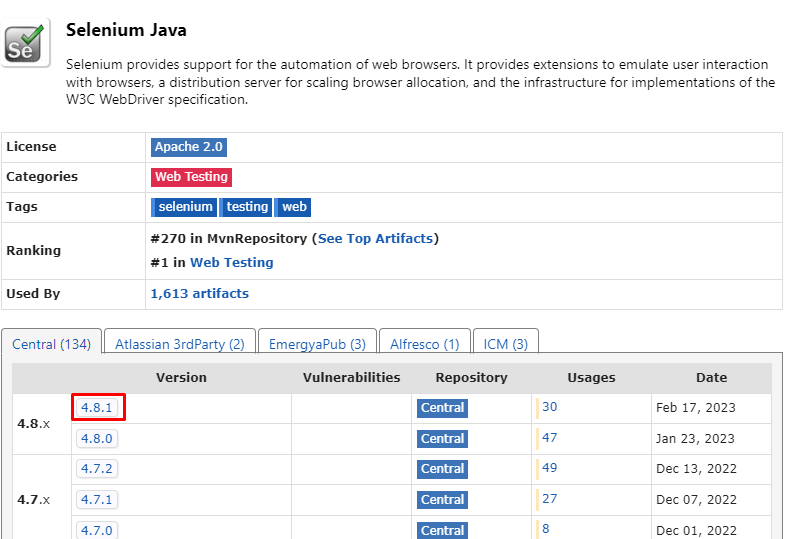
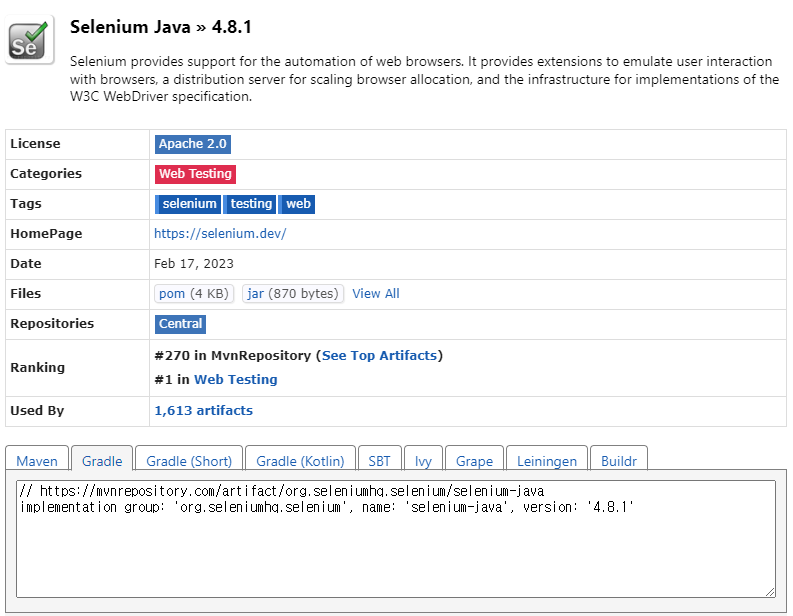
저는 Gradle을 사용하므로 해당 코드를 복사합니다.
implementation group: 'org.seleniumhq.selenium', name: 'selenium-java', version: '4.8.1'그리고 build.gradle 에 복사한 코드를 추가합니다.
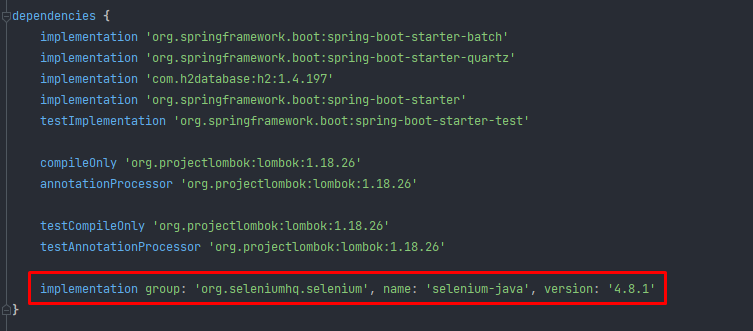
2. 크롬 브라우저 드라이버 설치하기
셀레니움은 여러 브라우저를 지원하니 원하시는 브라우저의 드라이버를 설치하시면됩니다.
저는 크롬 브라우저 드라이버을 사용하였습니다.
먼저 PC에 설치된 크롬의 버전을 확인 합니다.
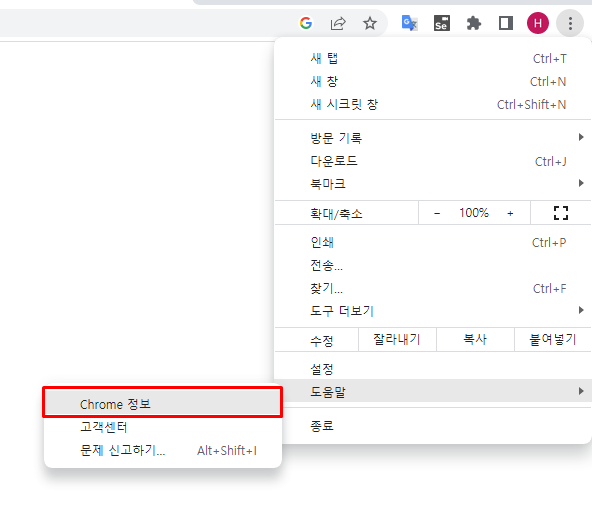
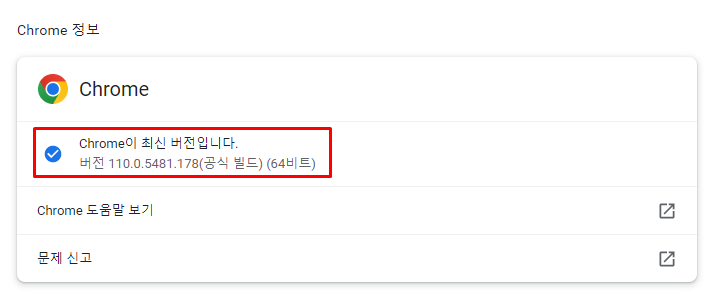
저는 110.0.5481.178 버전이네요.
이제 크롬 브라우저 드라이버를 다운받습니다.
다운받을 버전은 설치된 크롬 버전의 앞 자리가 동일한 버전을 받으면 됩니다. (110.0.5481.xxx)
저는 110.0.5481.77 버전을 다운받았습니다.
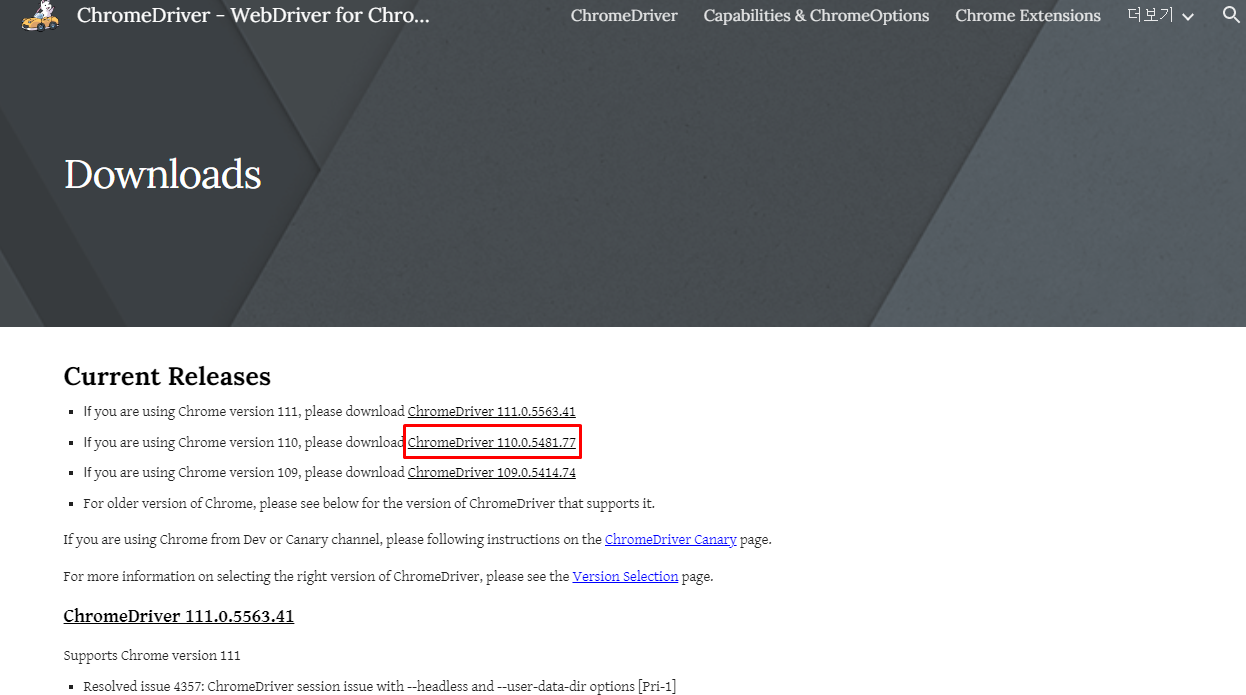
저는 윈도우 환경이므로 해당 파일을 다운받습니다.
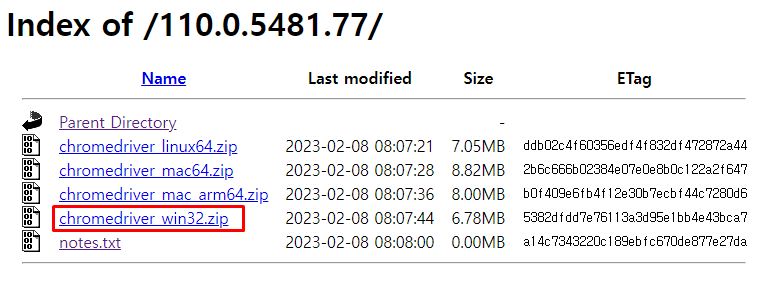
다운받은 파일을 압축 해제하면 chromedriver.exe 파일이 있습니다.
해당 파일을 이용하여 셀레니움의 Driver를 설정하게 됩니다.
저는 해당 파일을 프로젝트로 옮겨서 사용하겠습니다. (윈도우 경로를 사용하셔도 됩니다. - 예시 d:\chromedriver.exe )
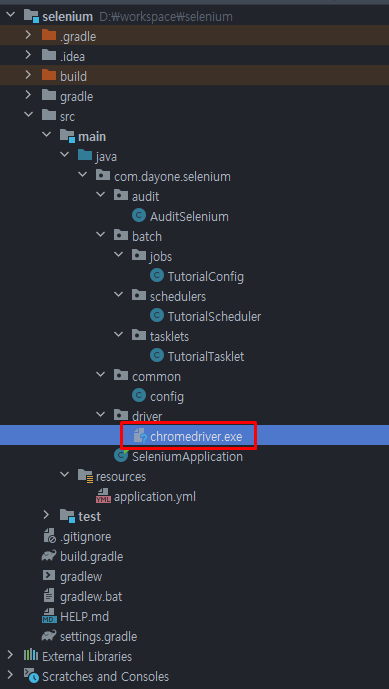
3. 셀레니움(Selenium)으로 크롤링 하기.
간단히 네이버 페이지 오픈하는 예제를 해보겠습니다.
public static String WEB_DRIVER_ID = "webdriver.chrome.driver";
public static String WEB_DRIVER_PATH = "src/main/java/com/dayone/selenium/driver/chromedriver.exe";
public SeleniumTest(){
// WEB DRIVER 경로 설정
System.setProperty(WEB_DRIVER_ID, WEB_DRIVER_PATH);
// 2. WebDriver 옵션 설정
ChromeOptions options = new ChromeOptions();
// options.addArguments("headless"); // 창 숨기는 옵션 추가
options.addArguments("--start-maximized");
options.addArguments("--disable-popup-blocking");
driver = new ChromeDriver(options);
driver.manage().timeouts().implicitlyWait(Duration.ofSeconds(10)); //암시적 대기 10초
// Naver 접속
driver.get("https://www.naver.com/");
// 접속한 페이지의 소스 확인.
log.debug(driver.getPageSource());
}이렇게 셀레니움(Selenium) 설정을 해보았습니다.
